2017 წლის WWDC-მ აჩვენა რამდენიმე საინტერესო ახალი პროდუქტი, როგორიცაა iMac Pro და Homepod, მაგრამ Apple-ის iOS-ის უახლესი განახლებამ მოიპარა შოუ. iOS 11 არის სრულიად განახლებული ოპერაციული სისტემა Siri-ის ძირითადი რემონტით, ისევე როგორც მრავალი სხვა ახალი ფუნქციით, მათ შორის განახლებული საკონტროლო ცენტრის ჩათვლით. 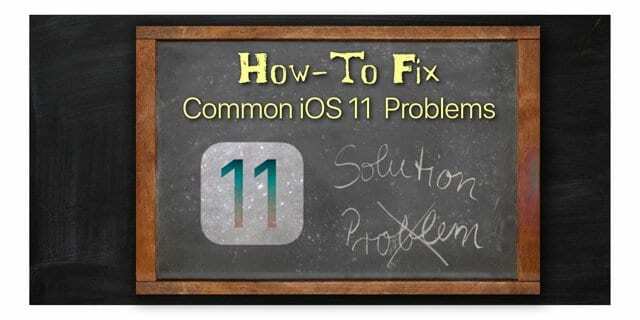
iOS-ის მიმართ მუდმივი საჩივარი არის ის, რომ მას ყოველთვის არ ჰქონდა შესაბამისი ფაილების მაყურებელი. ახალი iOS 11 ფაილების აპი ცვლის მას, რაც საშუალებას აძლევს მომხმარებლებს ღრუბელზე დაფუძნებული ფაილების ინტეგრირება სხვადასხვა წყაროდან.
უფრო შიდა დონეზე, კამერის მთლიანი შეკუმშვა განახლებულია. თქვენი ფოტოები ახლა ნაკლებ ადგილს იკავებს და პორტრეტის რეჟიმი უკეთესად მუშაობს დაბალ განათებაში.
ამ სტატიაში ჩვენ გამოვყოფთ iOS 11-ის ინსტალაციის დროს განვითარებულ ზოგიერთ საერთო პრობლემას და ვუზრუნველყოფთ სხვა საერთო პრობლემებს, რომლებსაც მომხმარებლები აწყდებიან ამ უახლესი განახლების ინსტალაციის შემდეგ. 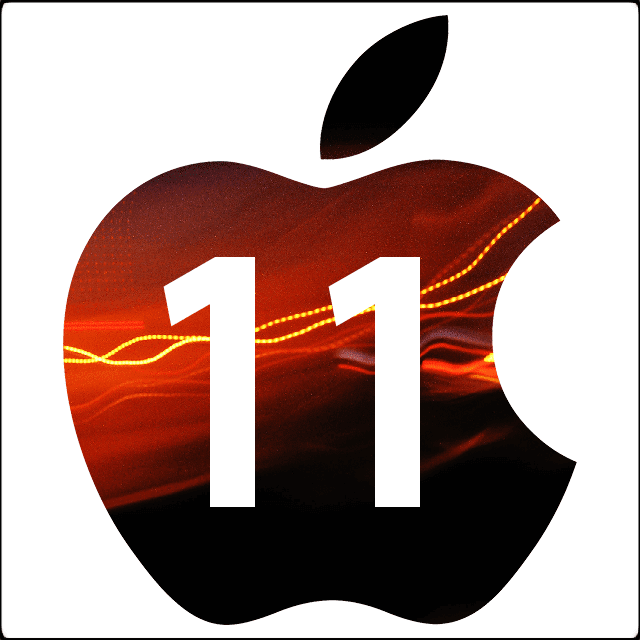
ამ საკითხების უმეტესობა დაკავშირებულია საერთო პარამეტრებთან, რომლებიც შეიცვალა iOS 11-ში, ხოლო სხვები გთავაზობთ დამატებით რჩევებს, რომლებიც გამოსადეგი აღმოჩნდა მრავალი წინა iOS განახლების დროს.
პირველი რამ პირველი….
ჩვენ ვიწყებთ iOS 11-ის ინსტალაციისა და განახლების პროცესის დროს წარმოქმნილი საერთო პრობლემების განხილვით და შემდეგ ზოგიერთ სხვა სფეროს.
თუ ჯერ არ განაახლეთ თქვენი iDevice iOS 11-ზე და კითხულობთ ამ სტატიას, გთხოვთ, გააკეთეთ სიკეთე საკუთარ თავს და დარწმუნდით, რომ შექმენით თქვენი მოწყობილობის სარეზერვო ასლი განახლების დაყენებამდე.
დაკავშირებული პოსტები
- დაასრულეთ ნაბიჯ-ნაბიჯ სახელმძღვანელო თქვენი iDevice-ის სარეზერვო ასლის შესაქმნელად
- მოხდა შეცდომა iOS 11-ის iPhone-ზე ან iPad-ზე დაყენებისას, როგორ გამოვასწოროთ
შინაარსი
-
დააინსტალირეთ პრობლემები iOS 11-თან, ყოვლისმომცველი სახელმძღვანელო
- iPad აჩვენებს თეთრ ეკრანს Apple-ის ლოგოთი და ჩერდება
-
კონტენტი აკლია iOS 11-ის განახლების შემდეგ, როგორ გამოვასწოროთ
- ფოსტის აპლიკაცია გაქრა, როგორ დავაბრუნოთ იგი
- ფოსტის აპლიკაცია არ მუშაობს?
- გადაფურცლეთ ფოსტის წასაშლელად, რომელიც არ მუშაობს iPhone-ზე ან iPad-ზე?
- ფოსტა არ მუშაობს Microsoft-თან iOS 11-ში
- ფოტოები დაკარგულია iOS 11-ის განახლების შემდეგ, აი, როგორ აღვადგინოთ
- კლავიატურის მალსახმობები აკლია
- დაკავშირებული პოსტები
- სად შემიძლია ვიპოვო ჩემი ვიდეოები და iTunes Movie კონტენტი iOS 11-ზე?
- სად ვიპოვო ეს iOS 11-ში?
-
iOS 11-ის ახალი ფუნქციონირების სხვა პრობლემები, რჩევები გამოსასწორებლად
- iOS 11 საკონტროლო ცენტრი, მორგება და პრობლემების მოგვარება
- Multitasking, Split View და ახალი iOS 11 Dock ფუნქცია
- არ შემაწუხოთ მართვის დროს (DNDWD)
-
პრობლემები AppStore-სთან, რჩევები გამოსასწორებლად
- App Store-თან დაკავშირება შეუძლებელია
- FaceTime-ისა და iMessage-ის პრობლემები iOS 11-თან, როგორ მოვაგვაროთ
-
iOS 11-ის სხვა პრობლემები და რჩევები მათთან გამკლავებისთვის
- ხმის ღილაკები არ მუშაობს iPad Pro-ზე
- Wi-Fi არ მუშაობს iOS 11 განახლების შემდეგ
- ფოტოების iPhone-დან კომპიუტერში გახსნა შეუძლებელია, როგორ გავასწოროთ
-
iOS 11 საოცარი მეხსიერების დაზოგვა!
- ბატარეის დაცლის პრობლემა iOS 11-ის განახლების შემდეგ
- ერთი დადასტურებული რჩევა, რომელიც მოაგვარებს თქვენს ბატარეის პრობლემებს iOS 11-ზე
- iPhone ნელი ან არ რეაგირებს iOS 11-ის განახლების შემდეგ
- iOS 11.1.1 გამოვიდა ძირითადი შეცდომების მოსაგვარებლად
- მკითხველის რჩევები
-
Ჯამში
- დაკავშირებული პოსტები:
დააინსტალირეთ პრობლემები iOS 11-თან, ყოვლისმომცველი სახელმძღვანელო
ხანდახან როცა მიდიხარ პარამეტრები > ზოგადი > პროგრამული უზრუნველყოფის განახლება, განახლების ინსტალაცია ვერ ხერხდება თქვენს iPhone-ზე ან iPad-ზე. ამ პრობლემის გადასაჭრელად უმარტივესი გზაა თქვენი iDevice კომპიუტერთან დაკავშირება iTunes-ის უახლესი ვერსიით.
მას შემდეგ რაც დაუკავშირდებით, გახსენით iTunes და დააწკაპუნეთ მოწყობილობის ხატულაზე ზედა მარცხენა მხარეს. დააწკაპუნეთ Შემაჯამებელი მარცხენა პანელში და შემდეგ დააწკაპუნეთ შეამოწმეთ განახლება.
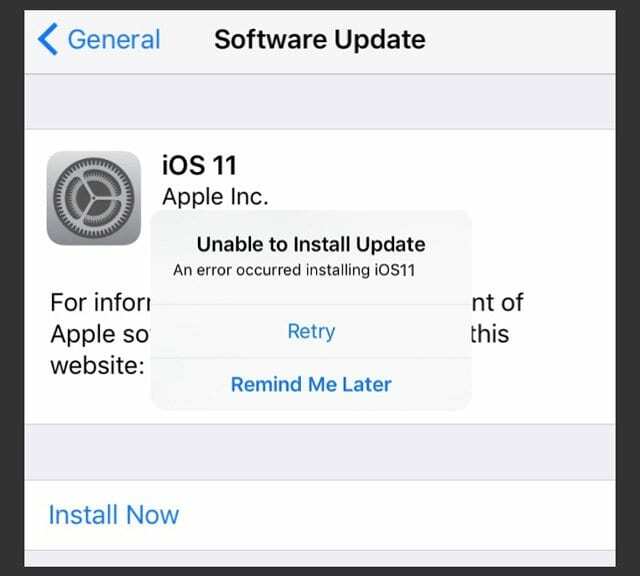
ამან უნდა დაიწყოს თქვენი განახლების პროცესი თქვენს iPhone-სა და iPad-ზე. უმეტეს შემთხვევაში, განახლების პროცესი გლუვი პროცესია, როდესაც განახლებას iTunes-ის საშუალებით დააინსტალირებთ.
თუ თქვენს iPhone-ზე ან iPad-ზე განახლების დაყენების მცდელობისას შეგექმნათ პრობლემები, იხილეთ ჩვენი ყოვლისმომცველი სახელმძღვანელო, რომელიც გასწავლით ნაბიჯ-ნაბიჯ პროცესს iOS 11-ის ინსტალაციის პრობლემების გადასაჭრელად.
სტატიაში ჩვენ გთავაზობთ რჩევებს, თუ როგორ უნდა გამოასწოროთ წარუმატებელი განახლებები და გაუმკლავდეთ ისეთ საკითხებს, როგორიცაა ”შეცდომა მოხდა განახლების დროს”.
დაკავშირებული პოსტები
- iOS 11 ინსტალაციისა და განახლების პრობლემები, როგორ გამოვასწოროთ
iPad აჩვენებს თეთრ ეკრანს Apple-ის ლოგოთი და ჩერდება
ჩვენ დროდადრო ვხედავთ ამ საკითხს iOS-ის მრავალი განახლებით. მომხმარებლები აღმოაჩენენ, რომ iOS 11-ზე განახლების შემდეგ, მათი მოწყობილობა კარგად მუშაობს გარკვეული დროის განმავლობაში და შემდეგ მოულოდნელად იწყებს გადატვირთვას. ის განაგრძობს გადატვირთვას მანამ, სანამ Apple-ის ლოგო უბრალოდ ციმციმდება. ეს ჩატვირთვის ციკლი iPad-სა და iPhone-ზე ჩვეულებრივ ხდება მოწყობილობებთან, რომლებმაც მიიღეს განახლებები OTA (Over-The-Air) და არა iTunes-ის მეშვეობით.

ამ პრობლემის გადასაჭრელად საუკეთესო მოქმედების გზაა თქვენი iPhone ან iPad დენის წყაროდან გათიშული იყოს. ნება მიეცით ბატარეა მთლიანად ამოიღოს მოწყობილობიდან. როგორც კი ბატარეა ამოიწურება, შეაერთეთ თქვენი მოწყობილობა დენის წყაროსთან და მიეცით მას დამოუკიდებლად ჩართვა.
ეს მარტივი ოპერაცია ჩვეულებრივ ასწორებს მას ბევრი მომხმარებლისთვის.
თუ ზემოთ მოყვანილმა ნაბიჯმა ვერ მოაგვარა თქვენი პრობლემა, თქვენი შემდეგი მოქმედების კურსია გამოიყენოთ iTunes ჩამოტვირთული სურათის დასაინსტალირებლად და შემდეგ დააყენოთ თქვენი მოწყობილობა ახალ iPad-ად ან iPhone-ად.
დაკავშირებული პოსტები
- iPhone 7 ჩაეჭედა Apple-ის ლოგოს, როგორ გამოვასწოროთ
- iOS-ის განახლება Bricked My iPhone, როგორ გავასწორო
კონტენტი აკლია iOS 11-ის განახლების შემდეგ, როგორ გამოვასწოროთ
თქვენი iDevice-ის წარმატებული განახლების შემდეგ, ნორმალურია თქვენი მთელი შინაარსის შემოწმება, რათა დარწმუნდეთ, რომ ისინი ყველა იქ არის. ეს შეიძლება იყოს თქვენი ფოტოები, iBooks ან თქვენი აპები. რაღაც უცნაური მიზეზის გამო, შინაარსი ზოგჯერ სინქრონიზებული ჩანს iOS-ის განახლების შემდეგ. თქვენ იპოვით რამდენიმე აპს ან თქვენს iPhone-ს ან iPad-ს.
თუ iOS 11-ის დაყენებამდე შექმენით თქვენი iPhone ან iPad-ის სარეზერვო ასლი, არ უნდა შეგექმნათ პრობლემები თქვენი iCloud-ის დაყენებიდან კონტენტის აღდგენაში.
ამ განყოფილებაში ჩვენ გამოვყოფთ ზოგიერთ ჩვეულებრივ გზას, რათა გაუმკლავდეთ თქვენს iPhone ან iPad-ზე გამოტოვებულ კონტენტს და აპებს განახლების შემდეგ.
ფოსტის აპლიკაცია გაქრა, როგორ დავაბრუნოთ იგი
საერთო პრობლემა, რომელსაც ბევრი მომხმარებელი აწყდება, დაკავშირებულია აპების გამოტოვებასთან iPhone-სა და iPad-ზე.
iOS 10-ით დაწყებული, Apple-მა მომხმარებლებს საშუალება მისცა წაეშალათ ზოგიერთი ჩაშენებული Apple აპი თქვენი მოწყობილობიდან. ბევრი მომხმარებელი შემთხვევით წაშლის აპს, როგორიცაა Mail, Calendar ან Facetime და ვერ პოულობს მათ მოწყობილობაზე.
თუ ხედავთ, რომ გამოგრჩეთ ერთ-ერთი ჩაშენებული აპი თქვენს მოწყობილობაზე, დაამატეთ იგი App Store-დან.
გახსენით App Store თქვენს მოწყობილობაზე და მოძებნეთ დაკარგული აპი სახელის მიხედვით. უბრალოდ დააწკაპუნეთ iCloud-ის ხატულაზე, რომ ჩამოტვირთოთ აპი ისევ თქვენს iDevice-ზე.
ფოსტის აპლიკაცია არ მუშაობს?
განახლებისთანავე, სავარაუდოა, რომ თქვენი ფოსტა არ იმუშავებს, რადგან მასში არ არის ახალი ელფოსტის ან კალენდრის ელემენტი. ამის გამოსწორება მარტივად შეგიძლიათ თქვენი iPhone-ის უბრალოდ გადატვირთვით. თუ გადატვირთვა არ მუშაობს, გადადით თქვენი ელ.ფოსტის ანგარიშის პარამეტრებში და ხელახლა შეიყვანეთ თქვენი მომხმარებლის ID და პაროლი თქვენი ელფოსტის ანგარიშისთვის. ამან უნდა იზრუნოს.
გადაფურცლეთ ფოსტის წასაშლელად, რომელიც არ მუშაობს iPhone-ზე ან iPad-ზე?
ძალიან ხშირად iOS-ის განახლება აბრუნებს ჩვენს ელ.ფოსტის პარამეტრებს ნაგულისხმევად, ამიტომ ჩვენ უნდა განვაახლოთ ყველაფერი ჩვენს iPhone-ზე. iOS 11-ით ეს ნიშნავს, რომ ეწვიოთ ჩვენს ახალს ანგარიშების და პაროლების დაყენება და ელ.ფოსტის ანგარიშის ზოგიერთი პარამეტრის შეცვლა. გადახედეთ ჩვენს სტატიას გადაფურცლეთ, რათა წაშალოთ ფოსტა არ მუშაობს ნაბიჯ-ნაბიჯ მითითებისთვის, თუ როგორ უნდა გააკეთოთ ეს ახალი ანგარიშების და პაროლების მენიუს გამოყენებით.
ფოსტა არ მუშაობს Microsoft-თან iOS 11-ში
ბევრი ადამიანისთვის, ელფოსტა Microsoft Exchange ანგარიშზე არ მუშაობს. ბევრმა აკადემიურმა უნივერსიტეტმა, რომელიც იყენებს Microsoft Exchange-ს, სთხოვა სტუდენტებს დაელოდებინათ iOS11-ის განახლებას. ზოგი წარმატებას პოულობს რწმუნებათა სიგელების გადატვირთვით ან ხელახლა შეყვანით. ეს ცნობილი პრობლემაა განახლების შემდეგ და როგორც ჩანს, Apple-მა და Microsoft-მა შექმნეს შესწორება, რომელიც ხელმისაწვდომია iOS 11.0.1 გამოშვებაში. Წადი პარამეტრები > ზოგადი > პროგრამული უზრუნველყოფის განახლება და ნახეთ, არის თუ არა ხელმისაწვდომი iOS მცირე განახლება. თუ ასეა, განაახლეთ - მაგრამ სარეზერვო პირველი!
თუ ვერ ხედავთ ამ განახლებას ან არ გსურთ განახლება, Microsoft-ის რეკომენდირებული გამოსავალია გამოიყენოთ უფასო Outlook iOS კლიენტისთვის App Store-დან. ეს აპი მუშაობს iOS 11-ზე და მხარს უჭერს ელფოსტის ამ სერვისებს, მათ შორის Outlook.com, Office 365 და Exchange Server 2016.
ამ შეცდომისა და მისი სტატუსის შესახებ დამატებითი ინფორმაციისთვის იხილეთ Apple-ის დოკუმენტაცია და Microsoft-ის დოკუმენტაცია.
გთხოვთ გაითვალისწინოთ, რომ ფოსტის ანგარიშის პარამეტრები გადავიდა iOS 11-ში. თქვენ ვერ იპოვით მათ ქვეშ პარამეტრები > ფოსტა, არამედ ქვემოთ პარამეტრები > ანგარიში და პაროლები.
ფოტოები დაკარგულია iOS 11-ის განახლების შემდეგ, აი, როგორ აღვადგინოთ
თუ iOS 11-ის განახლების შემდეგ აღმოაჩენთ, რომ დაკარგული გაქვთ კონტენტი თქვენი iPhone-დან ან iPad-იდან, მარტივად აღადგინეთ ისინი თქვენი iCoud-ის სარეზერვო ასლიდან.
იმის მიხედვით, თუ რამდენი ფოტო გაქვთ შენახული, აღდგენას შეიძლება გარკვეული დრო დასჭირდეს.
მიჰყევით ჩვენს ნაბიჯ-ნაბიჯ სახელმძღვანელოებს თქვენი ფოტოების, კონტაქტების ან iBook-ების აღდგენისთვის ქვემოთ
კლავიატურის მალსახმობები აკლია
ბევრ ჩვენგანს უყვარს კლავიატურის მალსახმობები და მათ ყოველდღიურად იყენებს. მაგრამ iOS 11-ზე განახლების შემდეგ, ისინი იქ არ არიან. და ჩვენ ვერ ვპოულობთ რაიმე პარამეტრს მათი დასაბრუნებლად! Რა ხდება?
სამწუხაროდ, Apple-მა გადაწყვიტა ამოიღეთ კლავიატურის მალსახმობები iOS 11-ით! ოჰ, აგონია. ამის ნაცვლად, ჩვენ ვიღებთ ახალ ცალმხრივ კლავიატურას iPhone-ებისთვის და განახლებულ QuickType კლავიატურას iPad-ისთვის. ამ ფუნქციების შესახებ მეტის გასაგებად, იხილეთ ეს არტიკლი.
დაკავშირებული პოსტები
- ფოტოები დაკარგულია iPhone-დან iOS განახლების შემდეგ, როგორ გამოვასწოროთ
- კლავიატურის მალსახმობები აკლია?
- კონტაქტები დაკარგულია iPhone განახლების შემდეგ, როგორ გამოვასწოროთ
- iBooks დაკარგულია განახლების შემდეგ, აი, როგორ შეგიძლიათ მათი აღდგენა
აღდგენის პროცესი არსებითად იგივეა ნებისმიერი ტიპის კონტენტისთვის, რომლის სარეზერვო ასლს ქმნით თქვენს iCloud-ში.
სად შემიძლია ვიპოვო ჩემი ვიდეოები და iTunes Movie კონტენტი iOS 11-ზე?
რატომღაც, რამდენიმე ადამიანი აღმოაჩენს, რომ მათ არ შეუძლიათ თავიანთი ვიდეო კონტენტის პოვნა iOS მოწყობილობაზე. ან ტელევიზორის აპი აკლია მოწყობილობას, ან როდესაც ისინი ხსნიან აპს, ისინი ვერ ახერხებენ მისი მთელი ან ზოგიერთი შიგთავსის პოვნას.
თუ აპს ვერ პოულობთ, ამ შემთხვევაში საუკეთესო რამ არის App Store-ში წასვლა და ტელევიზორის აპლიკაციის თქვენს მოწყობილობაზე ჩამოტვირთვა. აპლიკაციის დაინსტალირების შემდეგ, გახსენით ის და თქვენ უნდა შეძლოთ თქვენი ვიდეოების პოვნა.
თუ თქვენს სატელევიზიო აპს აკლია კონტენტი, სცადეთ ამ შინაარსის ხელახლა ჩამოტვირთვა მისი სახელის მოძიებით.
სად ვიპოვო ეს iOS 11-ში?
iOS-ის ყოველი ძირითადი განახლებით, Apple ან ამატებს ახალ პარამეტრებს ახალი ფუნქციონირების სამართავად, ან ცვლის არსებულ პარამეტრებს. ეს ზოგჯერ დამაბნეველია, როდესაც თქვენ იწყებთ ახალ განახლებებს თქვენს მოწყობილობაზე.
iOS 11 არაფრით განსხვავდება.

ოთხი ყველაზე გავრცელებული კითხვა, რომელიც ჩვენ მივიღეთ მკითხველებისგან, როდესაც საქმე ეხება iOS 11-ს ცენტრში Airdrop, Siri, ანგარიშის პარამეტრები და ავტომატური სიკაშკაშე.
ჩვენ გირჩევთ, დაუთმოთ დრო iOS 11-ში ანგარიშის ყველა ახალი პარამეტრის გადახედვას. თქვენი ფოსტის აპთან დაკავშირებული ყველა თქვენი ელფოსტის ანგარიში ახლა გადატანილია ცალკე ადგილას.
iOS 11-მა ასევე დაამატა პაროლის ახალი ფუნქციები, რომლებიც შეგიძლიათ დააყენოთ აპებისთვის Safari პროფილის გამოყენებით და ა.შ. ჩვენ დეტალურად განვიხილეთ ანგარიშის მართვის ზოგიერთი ახალი ფუნქცია ქვემოთ მოცემულ სტატიაში.
დაკავშირებული პოსტები
- სად არის Airdrop iOS 11-ში? რჩევები Airdrop-ის გამოყენების შესახებ
- არ შეგიძლიათ გამორთოთ Siri iOS 11-ში? ეს იმაზე ადვილია, ვიდრე შენ გგონია!
- სად არის ავტომატური სიკაშკაშე iOS 11-ში? რატომ არის ჩემი ეკრანი ასეთი მოსაწყენი?
- რა დაემართა ჩემს ანგარიშს და ფოსტის პარამეტრებს iOS 11-ში?
ზემოთ მოყვანილი სტატიები არის მოკლე სტატიები, რომლებიც განმარტავს ცვლილებებს iOS 11-ის ზოგიერთ ჩვეულებრივ პარამეტრში და გაწვდით რჩევებს ახალი ფუნქციების გამოყენების შესახებ.
სწრაფი პარამეტრების რჩევა!
როდესაც ეჭვი გეპარებათ, უმარტივესი რამ არის ძიების ან Siri ფუნქციის გამოყენება დაკარგული პარამეტრის დასადგენად.. როდესაც თქვენს მთავარ ეკრანზე პარამეტრებს შეეხებით, იპოვეთ საძიებო ველი პირდაპირ ზედა.
ჩაწერეთ პარამეტრი, რომელსაც ეძებთ და სისტემა გაჩვენებთ მის ქვეშ ამ პარამეტრთან დაკავშირებულ ყველა ძიების შედეგს. შეეხეთ ნებისმიერ შედეგს და ის პირდაპირ მიგიყვანთ თქვენს iPhone-ის ან iPad-ის პარამეტრებზე.
iOS 11-ის ახალი ფუნქციონირების სხვა პრობლემები, რჩევები გამოსასწორებლად
iOS 11 საკონტროლო ცენტრი, მორგება და პრობლემების მოგვარება
iOS 11 გაძლევთ ფუნქციონირებას თქვენი მართვის ცენტრის სრულად მორგებისთვის. თქვენ დააკონფიგურირებთ მას მხოლოდ სახლის მართვის საშუალებებზე, რომლებსაც ყველაზე ხშირად იყენებთ და წაშალეთ სხვა კონტროლი. ეს იყო ერთ-ერთი ფუნქცია, რომელიც iPhone-ის მომხმარებლებს გარკვეული დროის განმავლობაში სურდათ.
ზოგჯერ საკონტროლო ცენტრში საკონტროლოები იჭედება და გაყინულია. მათზე შეხება საერთოდ არაფერს აკეთებს. თუ თქვენ გაქვთ ეს პრობლემა თქვენს iPhone-ზე ან iPad-ზე, შეგიძლიათ წაშალოთ კონტროლი საკონტროლო ცენტრიდან და ხელახლა დააინსტალიროთ.
დაკავშირებული პოსტები
- როგორ დააკონფიგურიროთ ახალი საკონტროლო ცენტრი iOS 11-ში
- iOS 11 საკონტროლო ცენტრი არ მუშაობს, როგორ გამოვასწოროთ
Multitasking, Split View და ახალი iOS 11 Dock ფუნქცია
Multitasking, გაყოფილი ხედი და ახალი dock ფუნქცია შეიძლება ცოტა დრო დასჭირდეს თქვენს iPad-ის შეგუებას. ჩვენ ვამოწმებთ ახალ ფუნქციებს მას შემდეგ, რაც გამოვიდა პირველი iOS 11 ბეტა და მოხარული ვართ შეგატყობინოთ, რომ თქვენ აღმოაჩენთ, რომ ახალი მრავალფუნქციური ფუნქციები ძალიან პროდუქტიული იქნება, როგორც კი შეძლებთ მას.

Split View-ზე მოხვედრა ძალიან მარტივია. თუ გადაათრევთ და ჩამოაგდებთ აპს დოკიდან, სანამ სხვა აპი ღიაა, ის გაიხსნება მცურავ ფანჯარაში. თუ ამ მცურავი ფანჯრის ზედა ნაწილს ქვემოთ გადმოათრევთ და ორივე აპს აქვს ეკრანის გაყოფის მხარდაჭერა, ისინი გამოჩნდება გვერდიგვერდ ხედში. მარჯვნიდან მარცხნივ გადათრევა გაყოფილი ხედის გასახსნელად აღარ მუშაობს.
ეს ნიშნავს, რომ თუ თქვენ გაქვთ, ვთქვათ, Safari ღია და გსურთ ხედის გაყოფა ფოსტით, თუ ფოსტა არის დოკში, უბრალოდ გადაიტანეთ ის დოკიდან ეკრანზე და დაარეგულირებთ ხედის გაყოფაზე.
დაკავშირებული პოსტები
- გადაათრიეთ და ჩააგდეთ თქვენს iPhone-სა და iPad-ში iOS 11-ის გამოყენებით, სრული სახელმძღვანელო
- როგორ გამოვიყენოთ თქვენი iPad Dock iOS 11-ში
- iPad-ის გაყოფილი ეკრანი არ მუშაობს, როგორ გამოვასწოროთ
თუ ფოსტა არ იყო თქვენს დოკში, მოგიწევთ კიდევ რამდენიმე ნაბიჯის გავლა, რათა ფოსტა გამოჩნდეს ბოლო დროს გამოყენებულ (მარჯვნივ) მხარეს დოკში და შემდეგ გააგრძელოთ ჩვეულებრივად იქიდან.
ასე რომ, თუ არის აპლიკაციები, რომლებსაც რეგულარულად იყენებთ გაყოფილი ხედში, დარწმუნდით, რომ ისინი ორივე ადგილზეა, რათა ცხოვრება გაგიადვილოთ.
არ შემაწუხოთ მართვის დროს (DNDWD)
iOS 11-ის ერთ-ერთი ყველაზე მოსალოდნელი (ან საშინელება) ფუნქციაა „არ შემაწუხო“ მართვის დროს. მისი მიზანია მძღოლები უფრო უსაფრთხო გახადოს ყველა შეტყობინებების, შეტყობინებების გაფრთხილებების და სხვათა დროებით გამორთვით. ნივთების ტიპები, რომლებიც ჩნდება ჩვენს ეკრანზე მართვის დროს და გვთავაზობს სახიფათო განადგურებას გზები. Შესანიშნავი იდეა! მაგრამ შესაძლოა არც ისე დიდი შესრულება.
ბევრი მკითხველი იტყობინება, რომ DNDWD ხელს უშლის მოგზაურობის ყველა რეჟიმს, ყოველდღიური მატარებლის ან ავტობუსით მგზავრობისგან დაწყებული მგზავრობის შორ მანძილზე მგზავრობამდე. ასე რომ, თუ გსურთ გამორთოთ DNDWD, ან თუ გსურთ მისი დატრიალება, შეამოწმეთ ეს არტიკლი.
დაკავშირებული პოსტები
- როგორ ჩართოთ ან გამორთოთ „არ შემაწუხოთ“ მართვის დროს
პრობლემები AppStore-სთან, რჩევები გამოსასწორებლად
iOS 11-ით, Apple-მა აპლიკაციების მაღაზიას გადასცა საჭირო ცვლილებები. ბოლოში არის ჩანართების ახალი ნაკრები და მთელ მაღაზიას აქვს ახალი სახე და შეგრძნება. თუ არ ხართ დარწმუნებული, თუ როგორ უნდა გადახვიდეთ აპლიკაციების ახალ მაღაზიაში iOS 11-ში, გადახედეთ ქვემოთ მოცემულ სასარგებლო სტატიას, რომელიც გაგაცნობთ ზოგიერთ ახალ ფუნქციას.
დაკავშირებული პოსტები
- როგორ გამოვიყენოთ ახალი Appstore iOS 11-ში
App Store-თან დაკავშირება შეუძლებელია 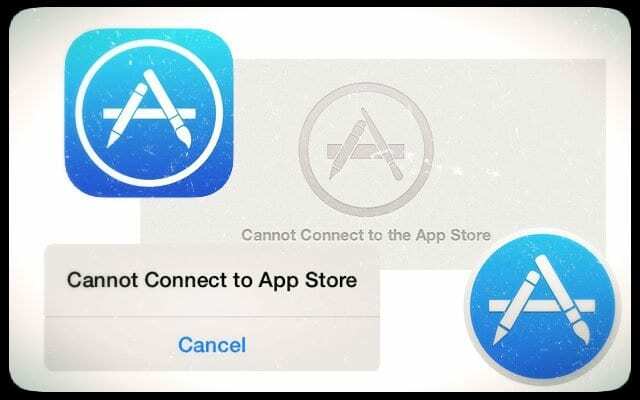
iOS 11-ის რამდენიმე მომხმარებელი აცხადებს, რომ მათ არ შეუძლიათ App Store-თან დაკავშირება. ისინი იღებენ შეტყობინებას "არ შეიძლება დაკავშირება App Store-თან". და ეს შეცდომები ხელს უშლის მათ აპების შეძენას, ჩამოტვირთვას ან განახლებას.
სამწუხაროდ, ამ პრობლემის მრავალი მიზეზი არსებობს. შეიძლება გქონდეთ ლაქა ინტერნეტთან კავშირის პრობლემა ან Apple-ის სერვერები შეიძლება გატეხილი იყოს ტრაფიკით ან სხვაგვარად გქონდეთ პრობლემები. პრობლემის მოგვარებამდე დარწმუნდით, რომ თქვენი მოწყობილობა და App Store იყენებს თქვენს ამჟამინდელ Apple ID-ს. Წადი პარამეტრები > Apple ID პროფილი და შეამოწმეთ, რომ ინფორმაცია იქ არის სწორი. შემდეგი, შეეხეთ iTunes & App Store და კვლავ შეამოწმეთ, რომ ჩამოთვლილი Apple ID ნამდვილად არის თქვენი მიმდინარე და სწორი ID.
თუმცა, არის ცნობილი ხარვეზი, რომელიც ზოგჯერ ხდება ძირითადი iOS-ის განახლების შემდეგ – და ეს გავლენას ახდენს თქვენი მოწყობილობის თარიღსა და დროს. ამ ხარვეზის მოსაგვარებლად, შეეხეთ პარამეტრები > ზოგადი > თარიღი და დრო. პირველი, თუ ის არ არის ჩართული დააყენეთ ავტომატურადსცადე ეს. შემდეგ გადატვირთეთ თქვენი მოწყობილობა და ნახეთ, დაუკავშირდით თუ არა App Store-ს.
თუ არა, დანიშნეთ თარიღი მომავალში. შემდეგ კვლავ სცადეთ iTunes ან App Store-ის დაკავშირება.
თუ თქვენ კვლავ გაქვთ პრობლემები App Store-თან დაკავშირებასთან დაკავშირებით ან ხედავთ ცარიელ ეკრანს, გთხოვთ, მიჰყვეთ ქვემოთ მოცემულ დამატებით რჩევებს პრობლემის მოსაგვარებლად.
გამოდით თქვენი ანგარიშიდან და სცადეთ ხელახლა შესვლა. Წადი პარამეტრები > Apple ID პროფილი > iTunes & App Stores. iOS 11-ში, თქვენ უნდა დააჭიროთ თქვენი ანგარიშის პროფილს პარამეტრების ზედა ნაწილში, რომ იპოვოთ ეს. როდესაც გამოხვალთ, გამორთეთ მოწყობილობა. გადატვირთეთ თქვენი მოწყობილობა და შემდეგ სცადეთ ხელახლა შესვლა თქვენი ანგარიშის ავტორიზაციის გამოყენებით.
ასევე, შეამოწმეთ თქვენი მოწყობილობის პროფილები, განსაკუთრებით მომხმარებლები, რომლებიც იყენებენ მოწყობილობას სამსახურში თავიანთ კორპორატიულ ქსელში და სახლში. შეეხეთ პარამეტრები > ზოგადი > პროფილები და წაშალეთ დამატებითი პროფილები აქედან. ცნობილია, რომ პროფილები იწვევს პრობლემებს App Store-თან.
დაკავშირებული პოსტები
- App Store-თან ან iTunes Store-თან დაკავშირება შეუძლებელია
- iTunes, App Store ან iCloud ითხოვს პაროლს
FaceTime-ისა და iMessage-ის პრობლემები iOS 11-თან, როგორ მოვაგვაროთ
Apple-ის Facetime და iMessage არის ერთ-ერთი ყველაზე ხშირად გამოყენებული აპი ხალხის მიერ. უმეტეს შემთხვევაში, ეს აპლიკაციები მუშაობს ისე, როგორც დაგეგმილია iOS-ის განახლების შემდეგ. თუმცა არის გარკვეული შემთხვევები, როცა უცნაურ ქცევას ამჩნევ. და ახალი ფუნქციებით, როგორიცაა FaceTime Live Photos, რომელიც მუშაობს მხოლოდ iOS 11-თან და High Sierra-ზე, ხშირად ჩნდება ბევრი კითხვა და გაუგებრობა, თუ როგორ უნდა ჩართოთ ყველა ახალი ზარი და სასტვენი. ასე რომ, გადახედეთ ჩვენს FaeTime Not Working in iOS 11 სახელმძღვანელოს, თუ გაქვთ პრობლემები Live Photos-თან FaceTime-ში და სხვა ახალი (და ძველი) ფუნქციების პრობლემები.
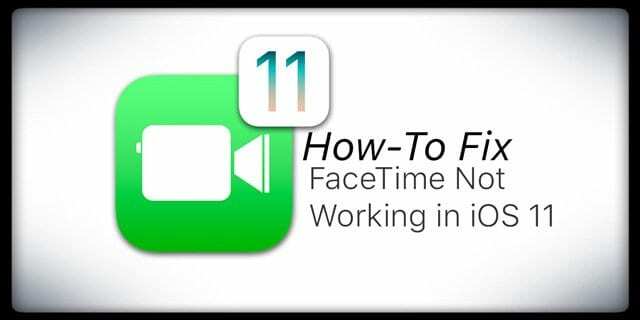
კომუნიკაციის მეორე მხარეს მყოფი ვერ გხედავს და ვერ გსმენია. ზოგჯერ Facetime უბრალოდ არ აქტიურდება.
თუ თქვენ გაქვთ პრობლემები ამ საკომუნიკაციო აპებთან დაკავშირებით, გთხოვთ, გადახედოთ ჩვენს დეტალურ iOS 11-ის პრობლემების მოგვარების სახელმძღვანელოს, რათა მიიღოთ დახმარება ამ საკითხებთან დაკავშირებით. ჩვენ მუდმივად ვაახლებთ ამ სახელმძღვანელოებს, როდესაც აღმოვაჩენთ გამოსწორებებს.
დაკავშირებული პოსტები
- Facetime არ მუშაობს iOS 11-თან, როგორ გამოვასწოროთ
- iMessage და შეტყობინებების პრობლემები iOS 11-ის განახლების შემდეგ, როგორ მოვაგვაროთ
iOS 11-ის სხვა პრობლემები და რჩევები მათთან გამკლავებისთვის
ხმის ღილაკები არ მუშაობს iPad Pro-ზე
ზოგიერთი ადამიანი აღმოაჩენს, რომ განახლების შემდეგ მათი ფიზიკური ხმის ღილაკები აღარ მუშაობს iPad Pro-ზე. ჩვენ ვნახეთ ეს პრობლემა ჩვენს iPad Pro 9.7-ში ადრე iOS 11 ბეტა გამოშვებაში.
ამ პრობლემის გადასაჭრელად გადადით ხმის პარამეტრებში, გადართეთ „ღილაკების შეცვლა“ განყოფილებაში პარამეტრები/ხმა და შემდეგ გადატვირთეთ თქვენი iPad.
Wi-Fi არ მუშაობს iOS 11 განახლების შემდეგ
ეს არის კიდევ ერთი გავრცელებული შეცდომა, რომელიც შეიძლება მოხდეს განახლების შემდეგ, თუ თქვენი მოწყობილობა განსაკუთრებით ძველი iDeviceა. შედარებით ადვილი გამოსასწორებელია. ყველაფერი რაც თქვენ უნდა გააკეთოთ არის თქვენი ქსელის პარამეტრების გადატვირთვა. შეეხეთ პარამეტრები > ზოგადი > გადატვირთვა > ქსელის პარამეტრების გადატვირთვა. გთხოვთ, დაიმახსოვროთ, რომ ჩაწეროთ თქვენი wifi პაროლი (ები), რადგან ხელახლა უნდა შეიყვანოთ იგი Wi-Fi-სთან დაკავშირებისას.
ფოტოების iPhone-დან კომპიუტერში გახსნა შეუძლებელია, როგორ გავასწოროთ
ჩვენ ყველას გვიყვარს ჩვენი კამერის ფუნქცია ჩვენს iPhone-ზე. iOS 11-ით Apple-მა შეცვალა, როგორ ინახავს ფოტოებს თქვენი მოწყობილობის საცავში. ის იყენებს შეკუმშვის ახალ პროცესს, რათა თქვენი ფოტოები ეფექტურად შეინახოს HEIC ფორმატის გამოყენებით. ამ ახალი ფორმატის ფოტოების გახსნა შესაძლებელია Apple-ის ნებისმიერი სხვა მოწყობილობის გამოყენებით, მაგრამ პრობლემები შეგექმნებათ, თუ მათ პირდაპირ თქვენს კომპიუტერში გადატანას ცდილობთ.
თუ iOS 11-ის ინსტალაციის შემდეგ ცდილობთ ფოტოების გადატანას თქვენი iPhone-დან თქვენს კომპიუტერში, დარწმუნდით, რომ შეცვალეთ თქვენი კამერის პარამეტრები განახლების შემდეგ.
დაკავშირებული პოსტები
- როგორ გადაიტანოთ ახალი HEIC ფოტოები თქვენს კომპიუტერში
iOS 11 საოცარი მეხსიერების დაზოგვა!
ფოტოებისა და შენახვის შესახებ საუბრისას, iOS 11-მა მოგვაწოდა საკმაოდ კარგი ხელსაწყოები, რომლებიც დაგეხმარებათ უფრო ეფექტურად მართოთ თქვენი iPhone და iPad მეხსიერება. შეიტყვეთ ყველაფერი იმის შესახებ, თუ როგორ გამოიყენოთ ეს ახალი ხელსაწყოები და პარამეტრები თქვენი მოწყობილობის მეხსიერებიდან მაქსიმალური სარგებლობისთვის.
დაკავშირებული პოსტები
- სწრაფად გაათავისუფლეთ თქვენი iPhone და iPad მეხსიერება iOS 11-ის გამოყენებით
- გაათავისუფლეთ iPhone მეხსიერება iOS 11 ინსტრუმენტებით, რეკომენდაციებითა და iCloud-ით
ბატარეის დაცლის პრობლემა iOS 11-ის განახლების შემდეგ
ჩვენი გამოცდილებიდან, ჩვენ აღმოვაჩინეთ, რომ ახალი ინსტალაციის შემდეგ, თავდაპირველად იყო ბატარეის დაცლის გარკვეული პრობლემები. ეს იმიტომ ხდება, რომ ახალი iOS ოპტიმიზებს თქვენს ფოტოებსა და მოგონებებს და ა.შ. ჩვეულებრივ, ბატარეის დრენაჟის პრობლემა ქრება ინსტალაციის შემდეგ რამდენიმე დღის შემდეგ, მაგრამ თუ ამას მუდმივად აწყდებით, აქ არის რამოდენიმე რჩევა, რომელიც დაგეხმარებათ.

შეეხეთ პარამეტრები > ბატარეა თქვენს მოწყობილობაზე და შეამოწმეთ გამოყენება. არის რაიმე აპი, რომელიც გამოირჩევა? ამის გამოსწორების მარტივი გზაა შეურაცხმყოფელი აპის იდენტიფიცირება, აპის წაშლა და შემდეგ მისი ხელახლა ინსტალაცია, რათა ნახოთ, უკეთესია თუ არა. ეს ჩვეულებრივ ეხება მესამე მხარის აპებს, რომლებმაც შეიძლება ზოგჯერ გამოიწვიოს პრობლემები. ბევრჯერ გვავიწყდება მესამე მხარის აპების განახლება და ამან შეიძლება გამოიწვიოს პრობლემები.
iOS 11-ის გამოშვებით, მესამე მხარის აპების ბევრმა დეველოპერმა გამოუშვა მათი აპლიკაციების უფრო ახალი ვერსია. გთხოვთ, გადაამოწმოთ აპლიკაციის დეველოპერთან, რომ ნახოთ, აქვთ თუ არა ახალი განახლება და განაახლეთ ვერსია თქვენს მოწყობილობაზე უახლესამდე.
ერთი დადასტურებული რჩევა, რომელიც მოაგვარებს თქვენს ბატარეის პრობლემებს iOS 11-ზე
დოკუმენტების და მონაცემების ინდექსირება თქვენს iPhone-ზე ბევრ ბატარეას ხარჯავს. თუ გეგმავთ iOS 10.3.3-ზე დაქვეითებას ბატარეის გადინების პრობლემების გამო. გაჩერდი! სცადე ეს.
შეეხეთ პარამეტრებს > Siri & ძიება > გადახვევა ქვემოთ და განყოფილებაში ჩამოთვლილი ყველა აპისთვის, შეეხეთ თითოეულ მათგანს და გამორთეთ Search & Siri Suggestions.

აქ არის რამდენიმე სხვა ელემენტი, რომელთა შემოწმებაც შეგიძლიათ, გაქვთ თუ არა ბატარეის მუშაობის პრობლემები:
- შეამოწმეთ ფონური აპლიკაციის განახლების პარამეტრები
- გადახედეთ ავტომატური ჩამოტვირთვის პარამეტრებს აპის პარამეტრებში
- შეამოწმეთ თქვენი ეკრანის სიკაშკაშე და ავტომატური სიკაშკაშის პარამეტრები
- სცადეთ დაბალი ენერგიის რეჟიმი და დაამატეთ ის თქვენს iOS 11 საკონტროლო ცენტრში მარტივი წვდომისთვის
ჩვენ დავამატეთ ბატარეის დაზოგვის რამდენიმე რჩევა ვიდეოში. მიუხედავად იმისა, რომ ვიდეო ორიენტირებულია iOS 10-ის გარშემო, რჩევები მაინც მუშაობს iOS 11-თან.
iPhone ნელი ან არ რეაგირებს iOS 11-ის განახლების შემდეგ
თუ თქვენი iPhone ან iPad ნელა რეაგირებს ან განახლების შემდეგ რამდენჯერმე იყინება, სცადეთ იძულებითი გადატვირთვა, შემდეგ ნება მიეცით მოწყობილობას დამოუკიდებლად ჩართვა და ნახეთ, გააუმჯობესებს თუ არა რეაგირებას.
როგორ შეასრულოთ იძულებითი გადატვირთვა iPhone მოდელებზე
- iPhone 6S-ზე ან ქვემოთ, პლუს ყველა iPad-სა და iPod Touch-ზე, დააჭირეთ ღილაკს Home და Power ერთდროულად, სანამ არ დაინახავთ Apple-ის ლოგოს.
- iPhone 7-ისთვის ან iPhone 7 Plus-ისთვის: დააჭირეთ და ხანგრძლივად გააჩერეთ ორივე გვერდითი და ხმის შემცირების ღილაკები მინიმუმ 10 წამის განმავლობაში, სანამ არ დაინახავთ Apple-ის ლოგოს.
- iPhone X-ზე ან iPhone 8-ზე ან iPhone 8 Plus-ზე: დააჭირეთ და სწრაფად გაათავისუფლეთ ხმის გაზრდის ღილაკი. შემდეგ დააჭირეთ და სწრაფად გაათავისუფლეთ ხმის შემცირების ღილაკი. ბოლოს დააჭირეთ და გეჭიროთ გვერდითი ღილაკი სანამ არ დაინახავთ Apple-ის ლოგოს
თუ იძულებითი გადატვირთვა ვერ აუმჯობესებს თქვენი iPhone-ის ან iPad-ის სიჩქარეს და გაქვთ თქვენი მოწყობილობის ბოლოდროინდელი iTunes ან iCloud სარეზერვო ასლი, განიხილეთ აღდგენა. მისი აღდგენა ქარხნულ პარამეტრებში, რასაც მოჰყვება აღდგენა სარეზერვოდან შეიძლება დაეხმაროს საკითხს.
Გთხოვთ შეამოწმოთ ვაშლის თეთრი ქაღალდი თქვენი iPhone-ის აღდგენის შესახებ, თუ არ ხართ დარწმუნებული, როგორ გააგრძელოთ.
iOS 11.1.1 გამოვიდა ძირითადი შეცდომების მოსაგვარებლად
განახლებულია – 11/10/2017
Apple-მა დღეს გამოუშვა ახალი iOS 11.1.1, რომელიც განიხილავს ორ საერთო პრობლემას, რომელსაც ბევრი iFolk განიცდიდა.
-ასწორებს კლავიატურის ავტომატური შესწორების პრობლემას
-ასწორებს პრობლემას, როდესაც Hey Siri წყვეტს მუშაობას
პირველი პრობლემა მრავალი მომხმარებლისთვის იყო პრობლემა და გამოსავალი მოიცავდა ავტომატური ჩანაცვლების დაყენებას „?“ და „i“ შეუსაბამობების მოსაგვარებლად. ეს ახალი განახლება არა მხოლოდ აგვარებს პრობლემას წინსვლაში, არამედ ის ასევე ბრუნდება უკან და აგვარებს პრობლემას წარსულ შეტყობინებებში. განახლებამ ასევე გახადა Hey Siri-ის გამოცდილება ცოტა უფრო სწრაფი.
ეს უახლესი განახლება მოვიდა iOS 11.1-ის შემდეგ, რომელმაც შეასწორა KRACK wi-fi დაუცველობა, გადაჭრა მრავალი პრობლემა Photos აპთან და მოიცავდა ხელმისაწვდომობის ახალ ფუნქციებს.
მკითხველის რჩევები 
- iBooks-ის პრობლემების მქონე ადამიანებისთვის, მკითხველმა ერიკმა იპოვა რამდენიმე გამოსავალი iOS 11-ის ამ განახლების შემდეგ. მან შენიშნა, რომ iBooks არ იყენებდა iCloud-ს და ეს გაასწორა iCloud drive-ის გამორთვით და შემდეგ ისევ ჩართვით. (პარამეტრები> Apple ID, iCloud, iTunes და App Store>iCloud>iCloud Drive). ერიკი აღნიშნავს, რომ ეს ცვლილება არ არის მყისიერი, რადგან iOS-ს სჭირდება გარკვეული ნივთების ჩამოტვირთვა iCloud-დან, ამიტომ მოთმინებით იმოქმედეთ და iBooks უნდა დაბრუნდეს თქვენს სიაში.
- თუ თქვენი მოწყობილობა ანაცვლებს ჩვეულებრივ სიტყვებს, რაც არ გსურთ, შექმენით ტექსტის ჩანაცვლება, როგორც დროებითი გამოსწორება. Წადი პარამეტრები > ზოგადი > კლავიატურა > ტექსტის ჩანაცვლება. შეიყვანეთ სიტყვა, რომლის ჩვენებაც გსურთ ფრაზისა და მალსახმობის ველებში.
Ჯამში
ვიმედოვნებთ, რომ ეს რესურსი თქვენთვის სასარგებლო აღმოჩნდა. და კიდევ ერთხელ წაიკითხეთ, რადგან ჩვენ ვგეგმავთ ამ პოსტის განახლებას, რადგან ჩვენ ჩავატარებთ დამატებით ტესტირებას iOS11-ით და ნებისმიერი მცირე განახლებით, რომლებსაც Apple ავრცელებს. ჩვენ მოუთმენლად ველით თქვენს კომენტარებს და რჩევებს, რათა მათ გავუზიაროთ ყველა მკითხველს.
გთხოვთ, გამოიყენოთ ქვემოთ მოცემული კომენტარები თქვენი პრობლემების გასაზიარებლად, რათა სხვა ადამიანებსაც ისარგებლონ თქვენი გამოცდილებით.

ტექნოლოგიით შეპყრობილი Apple-ზე A/UX-ის ადრეული ჩამოსვლის დღიდან, Sudz (SK) პასუხისმგებელია AppleToolBox-ის სარედაქციო მიმართულებაზე. ის დაფუძნებულია ლოს-ანჯელესში, CA.
Sudz სპეციალიზირებულია macOS-ის ყველა ნივთის გაშუქებაში, წლების განმავლობაში განიხილა OS X და macOS ათობით განვითარება.
ყოფილ ცხოვრებაში სუძი ეხმარებოდა Fortune 100 კომპანიებს ტექნოლოგიისა და ბიზნესის ტრანსფორმაციის მისწრაფებებში.